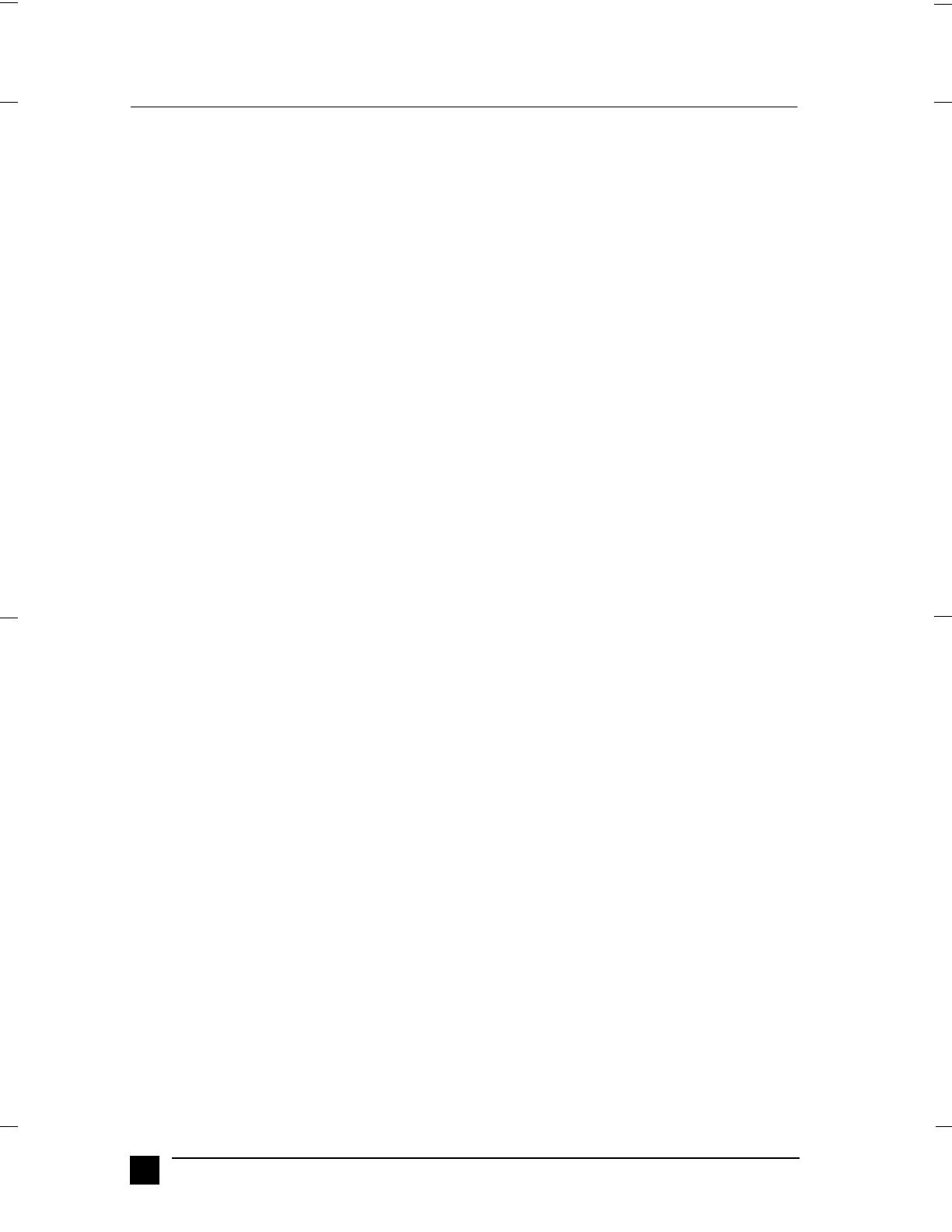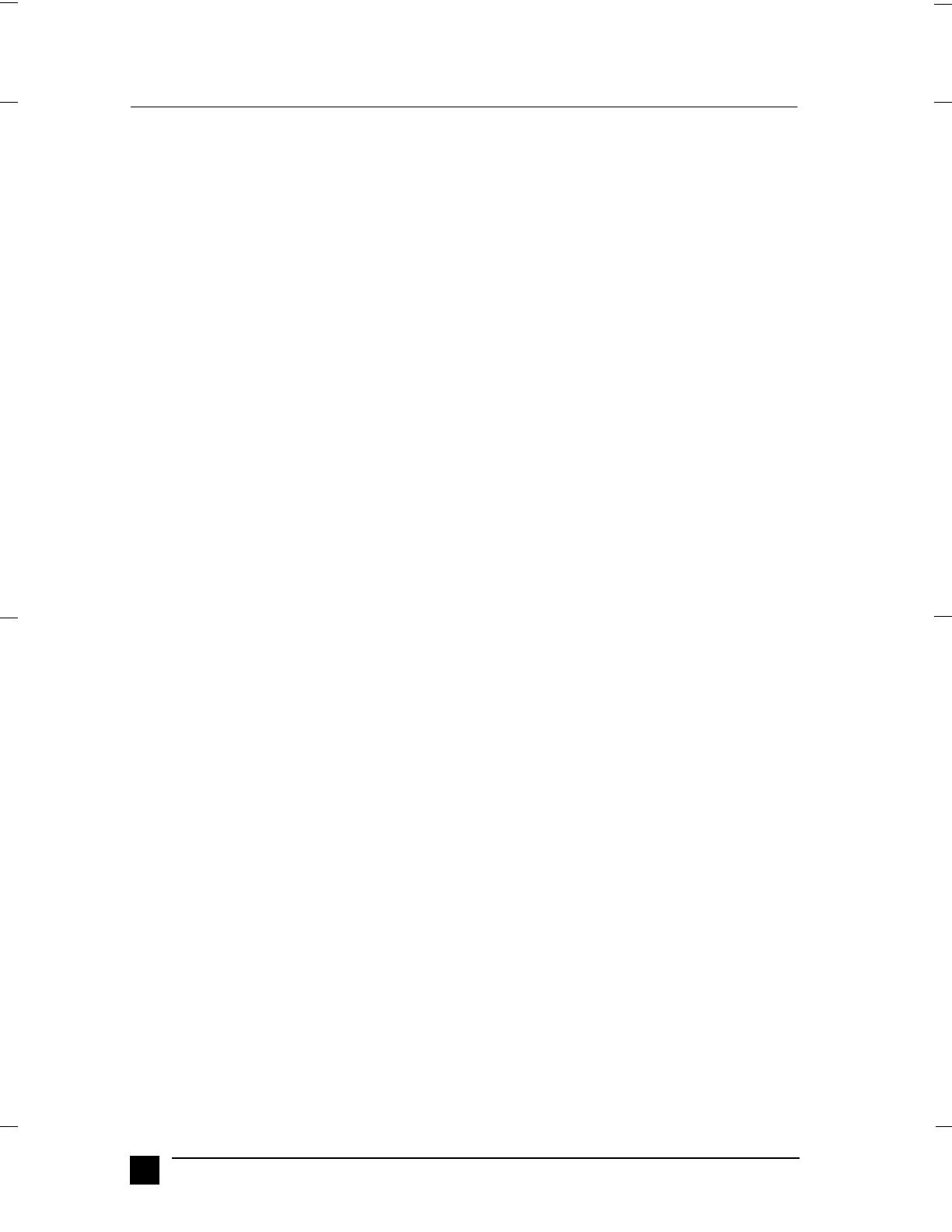
Cattleya
booklet.fm RevC
A5-Format Booklet_Fr.fm
2/27/01 Durchlauf 2
L
Proof-Abzeichnung:
ABE M. Miyagawa, Takahashi_______
Takahashi _______
ABE G. Kok _______
18
n Installation du logiciel de l’imprimante
Après avoir connecté l'imprimante à votre ordinateur, vous devez installer le logiciel
qui figure sur le CD-ROM du logiciel de l’imprimante EPSON livré avec celle-ci.
Le logiciel de l'imprimante comporte les éléments suivants :
■ Pilote d'impression
Le pilote d'impression est le logiciel qui permet de faire fonctionner, ou « piloter »,
l'imprimante. Il vous permet de définir les paramètres de l’imprimante, notamment
la qualité d'impression, la résolution et le format du papier.
■ Utilitaire EPSON Status Monitor 3 (Windows Me, 98, 95, 2000 ou NT 4.0)
L'utilitaire EPSON Status Monitor 3 vous renseigne sur les erreurs relevées au
niveau de l'imprimante et affiche des informations relatives à l'état de celle-ci.
■ EPSON Remote! (utilitaire de configuration de l'imprimante exécuté sous DOS)
L'utilitaire EPSON Remote! vous permet de modifier facilement les paramètres par
défaut de l'imprimante à partir de l'écran de l'ordinateur. Reportez-vous à la section
« Utilisation de l’utilitaire EPSON Remote! » du chapitre 3 du Guide de l’utilisateur
en ligne.
❚ Installation du logiciel sous Windows Me, 98, 95, 2000 ou NT 4.0
Procédez de la façon suivante pour installer le logiciel de l'imprimante sous
Windows Me, 98, 95, 2000 ou NT 4.0 :
Remarque :
❏ L’installation du logiciel de l’imprimante sous Windows 2000 ou NT 4.0 peut
exiger des droits d'administrateur. Si vous rencontrez des problèmes, adressez-
vous à votre administrateur.
❏ Si vous souhaitez effectuer une copie sur disquette du logiciel de l’imprimante
à partir du CD-ROM, insérez le CD-ROM dans le lecteur et exécutez le pro-
gramme START.EXE. Dans la boîte de dialogue qui s'affiche, cliquez sur le
bouton Création d’une disquette de sauvegarde et suivez les instructions
affichées.
❏ Si vous utilisez la version sur disquette du logiciel EPSON, effectuez une copie
de sauvegarde de la (des) disquette(s) du logiciel de l'imprimante EPSON avant
de procéder à l'installation.
1. Assurez-vous que l’imprimante et l’ordinateur sont hors tension.
2. Mettez l’ordinateur sous tension. Windows démarre automatiquement. Mettez
ensuite l'imprimante sous tension.
3. Insérez le CD-ROM contenant le logiciel de l'imprimante dans votre lecteur de
CD-ROM. La fonction de lecture automatique du lecteur de CD-ROM démarre
instantanément le programme d'installation.
Si le programme d'installation ne démarre pas automatiquement, cliquez sur
Démarrer, puis sur Exécuter. Dans la boîte de dialogue Exécuter, tapez la
lettre de votre lecteur de CD-ROM au niveau de la ligne de commande (par
exemple E:\), suivie de la commande START.EXE (par exemple,
E:\START.EXE) et cliquez sur le bouton OK.